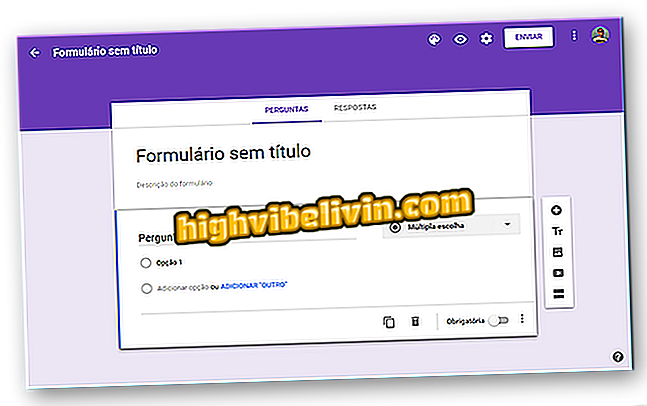Як редагувати фотографії на Crello для розміщення в соціальних мережах
Crello - це інструмент для створення та редагування зображень і зображень, дуже схожий на Canva. З його допомогою можна зробити мистецтво для соціальних мереж, таких як Facebook, Instagram і Twitter, а також брошури та плакати для друку з великого каталогу готових моделей, розділених за категоріями. Простим і інтуїтивно зрозумілим способом користувач вибирає потрібну тему, редагує тексти і кольори графічних елементів і зберігає файл. Ознайомтеся з наступним посібником щодо використання основних функцій Crello.
Як використовувати Canva для редагування зображень за допомогою мобільного телефону

Crello має каталог моделей для створення мистецтва для соціальних мереж
Крок 1. Перейдіть до Crello і натисніть кнопку "Увійти", щоб увійти. Щоб створити нову реєстрацію, натисніть кнопку "Реєстрація". Ви можете ввійти, використовуючи дані Facebook або Google.

Увійдіть у Crello електронною поштою, Facebook або Google
Крок 2. На домашній сторінці буде показано шаблони повідомлень, які ви можете створити за допомогою Crello. Щоб переглянути всі доступні формати, натисніть "Переглянути всі 36 форматів". Для цього підручника ми вибрали пост для Instagram.

Виберіть модель з каталогу Crello
Крок 3. Каталог, розташований зліва, покаже шаблони, доступні для цього формату. Виберіть зображення, яке потрібно розпочати редагування.

Створюйте спорядження для Instagram у Crello
Крок 4. Натисніть на тексти, щоб редагувати їх, змінюючи слова, розмір, інтервал, кольори та шрифт.

Редагуйте тексти, щоб персоналізувати мистецтво, створене на Crello
Крок 5. Натискання кнопки "блокування" призводить до того, що елемент більше не зможе отримувати редагування, уникаючи помилок помилки. Ви можете заблокувати та розблокувати об'єкт стільки разів, скільки хочете.

Функція блокування запобігає небажаним змінам елементів мистецтва
Крок 6. Графічні елементи також можна редагувати. Натисніть на один з них, щоб змінити його розмір і колір.

Crello дозволяє редагувати та налаштовувати всі графічні елементи мистецтва
Крок 7. Натисніть на фонове зображення, щоб змінити його розмір, як вам подобається, і додати кольорові ефекти.

Додайте ефекти до фонового зображення мистецтва у Crello
Крок 8. Після завершення зображення натисніть кнопку "Share", щоб надіслати файл до соціальної мережі. Щоб зберегти публікацію на комп'ютері, натисніть кнопку "Завантажити".

Завантажте зображення, зроблене на Crello, або поділіться в соціальних мережах
Крок 9. Під час збереження можна вибрати потрібний формат. Натисніть на опцію, яку ви хочете автоматично завантажити.

Crello дозволяє завантажувати зображення в декількох форматах
Крок 10. Щоб побачити все, що ви зробили або відновити дизайн, який ви залишили незавершеним, перейдіть до розділу "Мої проекти" в головному меню.

Дивіться всі її твори на Крелло
Крок 11. Натисніть потрібну ілюстрацію, щоб продовжити редагування.

Crello показує всі мистецтва, які ви коли-небудь робили
Там. Візьміть натяк на те, щоб створювати оголошення для публікації в соціальних мережах.

Як використовувати свій мобільний телефон для зйомки 3х4 фотографій
Який найкращий безкоштовний додаток для редагування фотографій? Ви не можете відповісти на цю тему